Intel NUCPCのDebian11に最新のProxmoxエディションをインストールした後、オーディオ出力がありませんでしたが、マイクは機能しているようです。 Bluetoothスピーカーからオーディオ/ビデオを再生できますが、フロントパネルの3.5mmオーディオジャックが機能していません。オーディオジャックから音が出ない。外付けの有線スピーカーとヘッドホンで音声を再生しようとしましたが、音が出ません 出てきます。 Debian WikiとIntelフォーラムで検索した後、Debian11ブルズアイとProxmox7.1エディションのIntelNUCPCでオーディオの問題を修正するための解決策をついに見つけました。
IntelNUCでのオーディオの問題の診断
先日、IntelNUC11PAHモデルPCのDebian11ブルズアイにProxmox7.1を正常にインストールしました。何度も試行錯誤を繰り返した後、Bluetoothとワイヤレスデバイスを動作させることができました。
私がIntelNUC11PAHで抱えていたもう一つの大きな問題は、音の問題です。 Bluetoothスピーカーからは聞こえますが、フロントパネルの3.5mmオーディオジャックから接続された有線スピーカーやヘッドフォンからは聞こえません。
次のコマンドを入力して、 snd-hda-intelかどうかを確認しました カーネルモジュールがロードされます:
$ sudo lsmod | grep snd_hda_intel
出力例:
snd_hda_intel 53248 2snd_intel_dspcfg 28672 2 snd_hda_intel、snd_sof_intel_hda_commonsnd_hda_codec 147456 5 snd_hda_codec_generic、snd_hda_codec_hdmi、snd_hda_intel、snd_hda_codec_realtek、snd_soc_hdac_hdasnd_hda_core 94208 9 snd_hda_codec_generic、snd_hda_codec_hdmi、snd_hda_intel、snd_hda_ext_core、snd_hda_codec、snd_hda_codec_realtek、snd_sof_intel_hda_common、snd_soc_hdac_hda、snd_sof_intel_hdasnd_pcm 118784 10 snd_hda_codec_hdmi、snd_hda_intel、snd_hda_codec、soundwire_intel、snd_sof、snd_sof_intel_hda_common 、snd_compress、snd_soc_core、snd_hda_core、snd_pcm_dmaenginesnd 94208 15 snd_ctl_led、snd_hda_codec_generic、snd_hda_codec_hdmi、snd_hwdep、snd_hda_intel、snd_hda_codec、snd上記の出力からわかるように、snd-hda-intelカーネルモジュールは、HDオーディオバス上のコントローラーチップとコーデックチップのドライバーとしてロードされています。
また、次のコマンドを実行して、使用中のカーネルモジュール/ドライバーとともに使用可能なオーディオデバイスを確認します。
$ sudo lspci -nnk | grep-A2オーディオはい、オーディオデバイスが存在し、関連するカーネルモジュール/ドライバがロードされています。
00:1f.3オーディオデバイス[0403]:Intel Corporation Tiger Lake-LPスマートサウンドテクノロジーオーディオコントローラー[8086:a0c8](rev 20)デバイス名:オンボード-サウンドサブシステム:Intel CorporationTigerLake-LPスマートサウンドテクノロジーオーディオコントローラー[8086:3004]使用中のカーネルドライバー: snd_hda_intel カーネルモジュール: snd_hda_intel 、snd_sof_pci_intel_tgl
上記の出力から、オーディオドライバがインストールおよびロードされているように見えますが、どこかに設定ミスがあります。
次に、「設定(Gnome設定)>サウンド>出力」に進みます。 、および使用可能な出力デバイスはダミー出力のみであることに気付きました。 。次のスクリーンショットを参照してください。
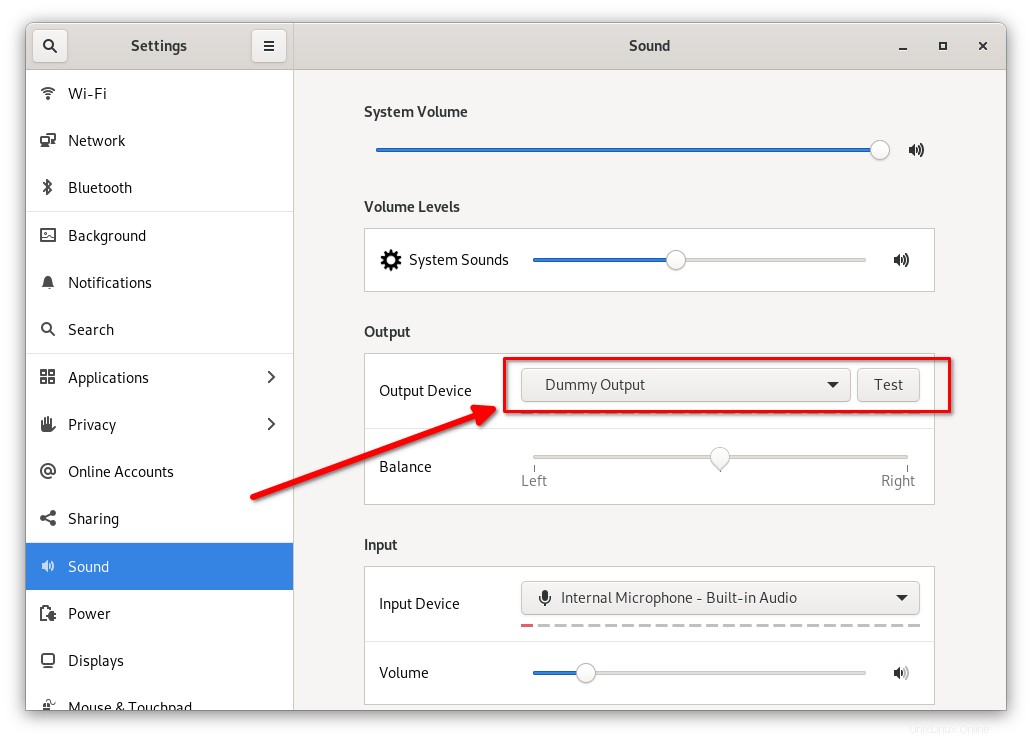
DebianLinux上のIntelNUCでのオーディオの問題を修正
Intel NUCのDebian(およびできれば他のLinuxディストリビューション)でサウンド出力がなくダミー出力しかない場合は、次の行を追加して修正できます- "
options snd-hda-intel model=dell-headset-multi" "/etc/modprobe.d/alsa-base.confへ " 以下に示すようにファイルします。$ echo "options snd-hda-intel model =dell-headset-multi" | sudo tee -a /etc/modprobe.d/alsa-base.confこのコマンドは、
alsa-base.confを作成します まだ存在しない場合はファイル。次に、システムを再起動します。
スピーカー/ヘッドホンを接続します。 「Gnome設定>サウンド>出力」に移動します 、および出力デバイスを確認します。出力デバイスが「ヘッドフォン-内蔵オーディオ」に設定されていることがわかります。 。
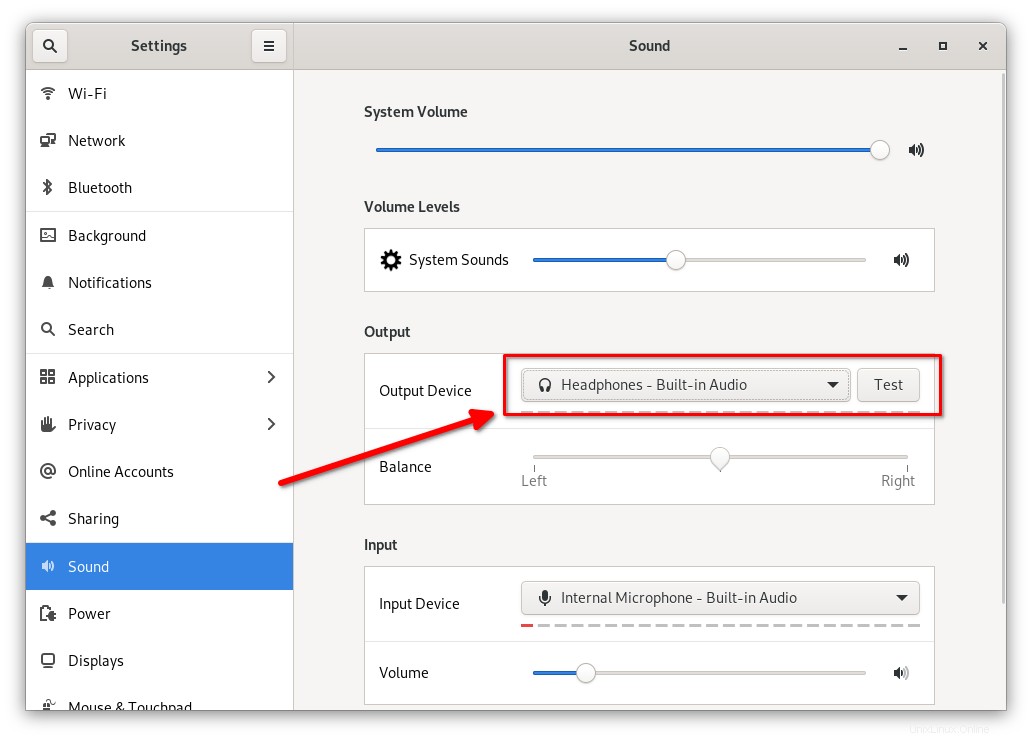
設定は、ヘッドホン/スピーカーを接続した後にのみ変更されることに注意してください。
それでおしまい。音声を聞くことができます!
前述の手順を実行した後、オーディオは私のIntelNUCで機能しています。外付け有線スピーカーと有線ヘッドホン2本で音声を確認しました。音声がはっきりと聞こえます。大きな安心です!!
ヘッズアップ: この修正は、DELL以外のブランドであっても、IntelHDAチップセットを使用する多くの最新のIntelCPUで機能することが知られています。私のはIntelNUC11PAHi3モデルのPCであり、このソリューションは魅力のように機能しました。多くのユーザーから、この修正が自分たちにも有効であるとの報告もあります。
Debian